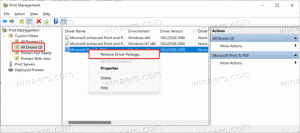Töölauaikoonide automaatne paigutuse ennistamine ja tühistamine Windows 10-s
Paljud kasutajad eelistavad töölauaikoone käsitsi korraldada, paigutades need töölaual kohandatud asukohta. Kuid mõnikord kaob ikoonide kohandatud asukoht ja need korraldatakse automaatselt. Või kui jätsite automaatse korrastamise funktsiooni sisse lülitades kogemata oma töölaua ikoonide joonduse ise sassi, saate selle kiiresti taastada. Siin on, kuidas.
Reklaam
On olukordi, kus ikoonivaade ja töölauaikoonide paigutus muutuvad. See võib juhtuda, kui vajutate kogemata ühte neist Ctrl + Shift + 1..5 kiirklahvid töölaual, mis toimivad lülitage ikoonivaade üksikasjade, sisu või loendi vaateks. Või võite kogemata märkida töölaua kontekstimenüüs menüüüksuse ikoonide automaatne paigutus:

Olenemata probleemi põhjusest on see võimalik töölauaikoonide automaatse paigutuse taastamine operatsioonisüsteemis Windows 10. See nipp töötab ainult siis, kui sa pole veel oma kontolt välja loginud, nt. peate seda tegema kohe pärast nende ümberkorraldamist.
Nagu te võib-olla teate, salvestab Explorer iga kord, kui Explorer väljub, töölauaikooni paigutuse järgmisele registrivõtmele:
HKEY_CURRENT_USER\Software\Microsoft\Windows\Shell\Bags\1\Desktop
Selle asemel, kui lõpetate Exploreri protsessi, ei kirjuta see registrisse uut ikoonipaigutust. Seega kasutab Explorer järgmisel käivitamisel eelmist kohandatud ikooni asukohta, kuna see on endiselt registris salvestatud.
Siin on, mida peate Exploreri lõpetamiseks tegema.
Näiteks olen määranud järgmise ikoonipaigutuse:
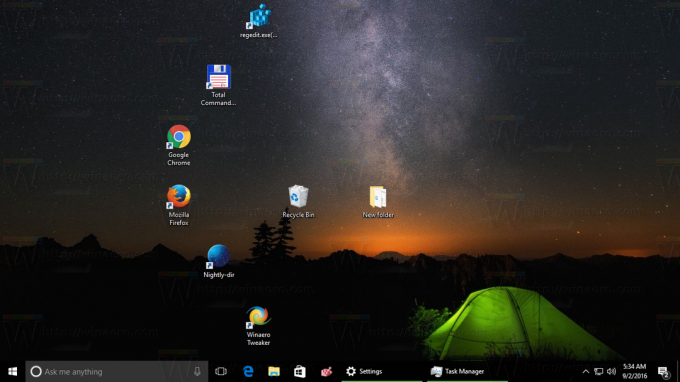
Nüüd muutsin selle "kogemata" järgmiseks:
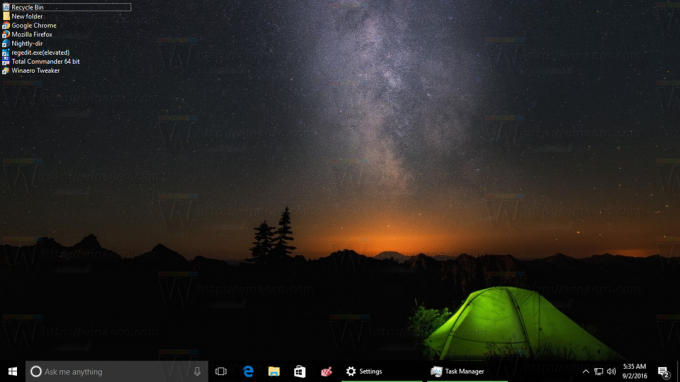
- Kui teie ikoonid on sassi läinud,
- Ära Logi välja teie praegusest Windowsi seansist.
- Ärge väljuge Explorerist kasutades see peidetud salajane valik.
- Ärge kasutage tööriistu ExitExplorer või RestartExplorer. - Selle asemel avage uus eksemplar käsurida.
- Tippige järgmine käsk:
Taskkill /IM explorer.exe /F
 See suleb Exploreri sunniviisiliselt ja takistab uue ikoonipaigutuse salvestamist registrisse.
See suleb Exploreri sunniviisiliselt ja takistab uue ikoonipaigutuse salvestamist registrisse.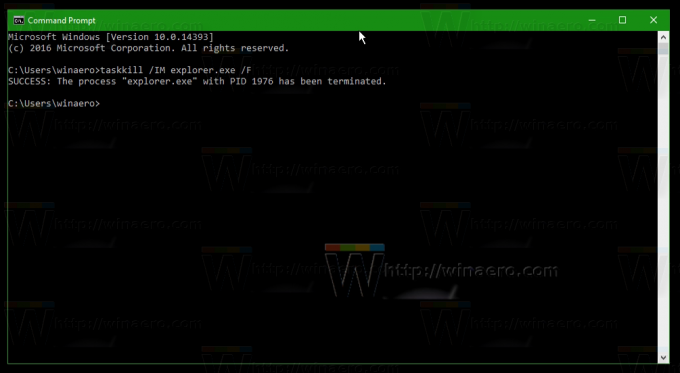
- Kui töölaud kaob, tippige uurija avanenud käsureal ja vajutage Sisenema. See käivitab Exploreri kesta uuesti.

Töölaud kuvatakse eelmise ikoonipaigutusega.
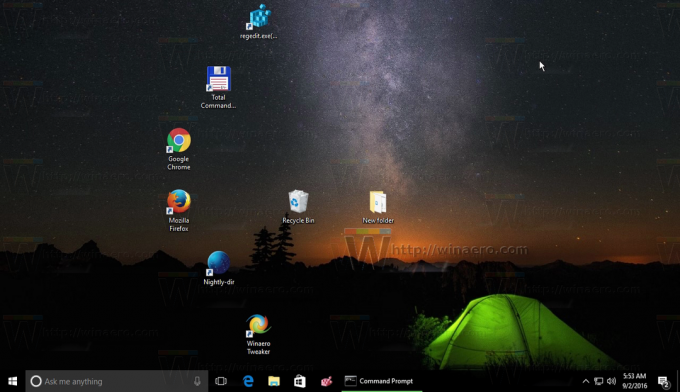
Järgmine video näitab kõike ülalnimetatut toimingus:
Näpunäide: saate tellida meie YouTube'i kanali SIIN.
See on kõik. Seda lihtsat nippi kasutades saate mõne sekundi jooksul kiiresti ennistada töölauaikooni paigutuse.